6 excellents créateurs de menus DVD sur lesquels vous pouvez compter [Mise à jour 2025]
À mesure que la technologie progresse, nous ne pouvons nier qu’il existe déjà des périphériques de stockage modernes pour conserver vos photos et vidéos bien-aimées. Cependant, si vous branchez une clé USB ou un disque dur externe pour lire vos clips sur le téléviseur, vous ne verrez qu'une simple liste de noms avec une extension de fichier à la fin. Dans cet esprit, vous risquez probablement de manquer le bon vieux temps où vous visualisiez un menu sophistiqué après avoir inséré votre disque dans le lecteur.
Nostalgique, non ? Voici donc une bonne nouvelle pour vous. Même aujourd'hui, il existe encore des programmes si vous souhaitez graver vos vidéos sur un DVD et personnaliser un modèle de menu pour le rendre plus interactif et personnel. Dans cet article de blog, nous découvrirons les six créateurs de menus DVD professionnels que vous voudrez peut-être essayer après avoir lu.
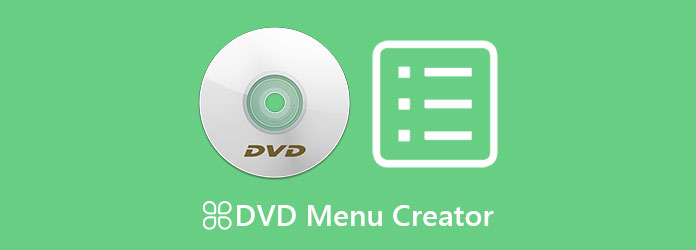
Convivial, ultra-rapide et polyvalent, voilà ce que DVD Creator est connu pour. Ce programme hors ligne est conçu pour les plates-formes Windows et Mac, rendant possible la gravure de DVD. De plus, il prend en charge presque tous les formats vidéo et les convertit en DVD, Blu-ray ou fichier ISO avec une qualité sans perte. Par-dessus tout, ce qui est prometteur avec cet outil, c'est qu'il contient un éditeur vidéo intégré et un créateur de menu DVD.
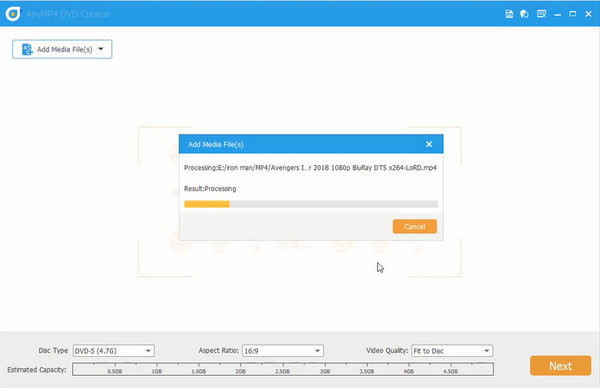
Avantages:
Les inconvénients:
iSkysoft DVD Creator est un programme puissant pour créer des vidéos sur DVD ou fichiers ISO. De plus, c'est également l'un des programmes en ligne qui contiennent un créateur de menu DVD intégré pour améliorer le jeu pour vos fichiers DVD. Dans la version d'essai gratuite d'iSkysoft, vous pouvez choisir parmi trois modèles gratuits, tandis que 123 modèles sont disponibles dans la version payante du logiciel. Enfin, avec iSkysoft, vous pouvez également créer un diaporama vidéo pour vos photos et y ajouter une musique de fond.
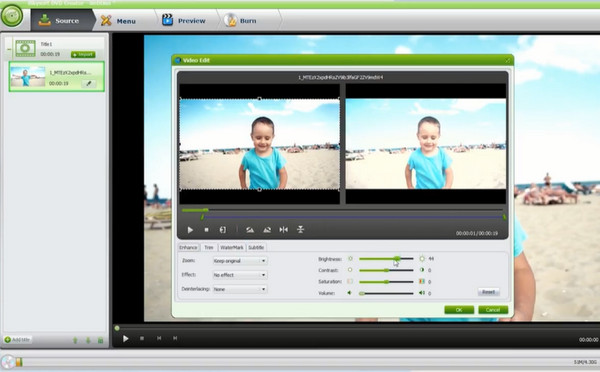
Avantages:
Les inconvénients:
Lorsqu'il s'agit de vitesse de gravure rapide et de programmes de création riches en fonctionnalités, WinXDVD est là. En fait, si vous disposez d'un fichier de 4,3 Go, la création de DVD estimée ne prendra qu'une heure. Grâce à ce programme hors ligne, vous pouvez également personnaliser un menu DVD. Une autre chose est qu'il prend en charge la modification du rapport hauteur/largeur de vos fichiers si vous disposez d'un écran spécifique sur lequel lire vos fichiers DVD. Mais plus important encore, WinXDVD est entièrement gratuit.
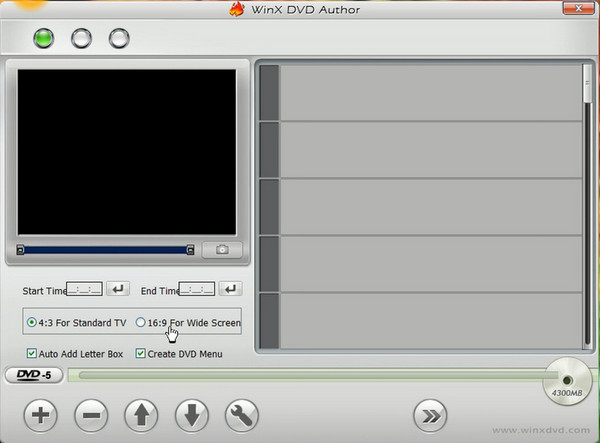
Avantages:
Les inconvénients:
Supposons que votre appareil fonctionne sur Mac et que vous recherchez un graveur de DVD contenant un créateur de menus. Dans ce cas, vous pouvez opter pour le graveur de DVD Cisdem. Certaines fonctionnalités notables que vous pouvez rencontrer sont : l'ajout de vos filigranes pour vos fichiers vidéo, sous-titres, recadrage vidéo, et la rotation. Surtout, Cisdem Video Burner contient une abondance de modèles sophistiqués pour votre menu DVD.
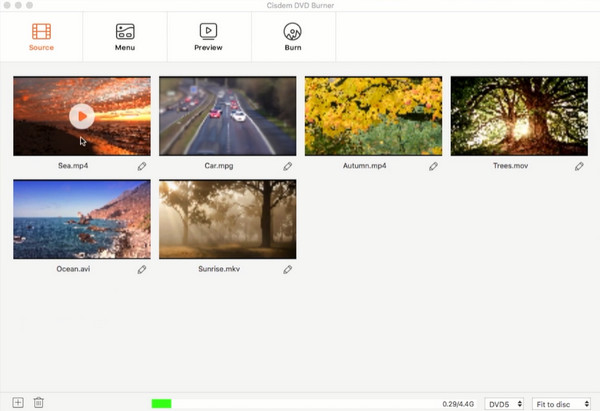
Avantages:
Les inconvénients:
Si vous souhaitez disposer d'un programme facile à utiliser pour créer des DVD, Wondershare est l'un des meilleurs choix que vous pouvez envisager. Wondershare Simple DVD Creator prend en charge 150 formats vidéo pour convertir et graver en DVD, fichiers ISO et Blu-ray. De plus, ce programme propose une centaine de modèles statiques ou dynamiques pour votre menu DVD. Par conséquent, que vos fichiers DVD contiennent une collection de clips banals ou spéciaux, vous avez en effet le choix entre un modèle qui lui correspond.
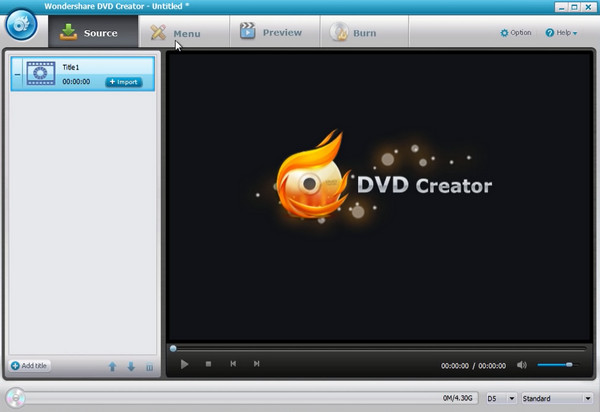
Avantages:
Les inconvénients:
Bien que DVDStyler soit considéré comme open source et gratuit, cet outil est également un rival de nombreux programmes de création de DVD sur le marché. En plus de cela, il prend en charge les formats vidéo populaires tels que MPEG, MP4, AVI, MOV et les convertit en DVD. Avec DVDStyler, vous pouvez créer un menu personnalisé pour vos fichiers.
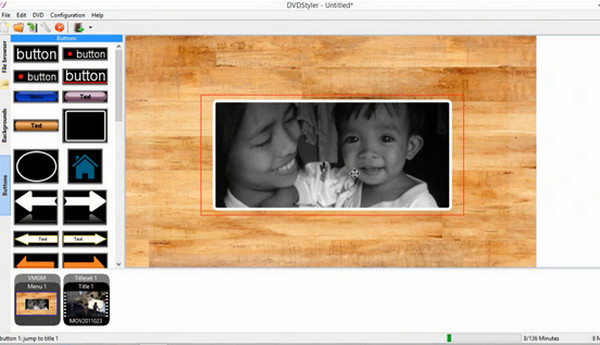
Avantages:
Les inconvénients:
Maintenant que vous connaissez les meilleurs graveurs de DVD avec un créateur de menu DVD intégré, nous ne vous permettrons pas de les connaître sans simplement vous apprendre à les utiliser. Cette partie découvrira comment vous pouvez créer un menu et des chapitres d'aspect professionnel en utilisant DVD Creator.
Installez le programme
Mais d'abord, vous ne pourrez pas créer un menu DVD sans installer un programme au préalable. Cliquez sur les boutons gratuits ci-dessous pour télécharger DVD Creator sur votre appareil. Ensuite, exécutez le fichier et suivez le processus d'installation.
Modifier les données techniques
Après cela, appuyez sur le Disque DVD comme type de disque à l'ouverture du programme. Puis frappez le Ajouter des médias bouton pour importer vos fichiers vidéo à graver. Assurez-vous que les fichiers durent plus de 5 secondes, sinon vous ne parviendrez pas à ajouter vos fichiers. De plus, modifiez les paramètres tels que le Type de disque, Ratio d'aspect, et Qualité vidéo en bas de l’interface.
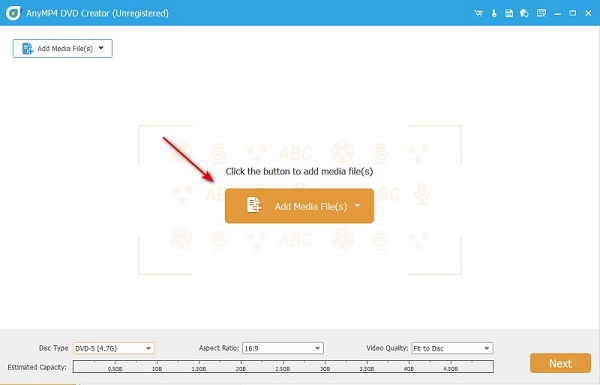
Personnalisez votre menu
Après cela, appuyez sur le Suivant pour passer à la partie la meilleure et la plus excitante : la création du menu DVD. Comme vous pouvez le voir, vous pouvez utiliser des tonnes de modèles, ou si vous souhaitez télécharger une nouvelle image d'arrière-plan, vous pouvez le faire. Déplacez les boutons là où vous le souhaitez dans le panneau de travail et renommez le Mon disque à votre titre préféré.
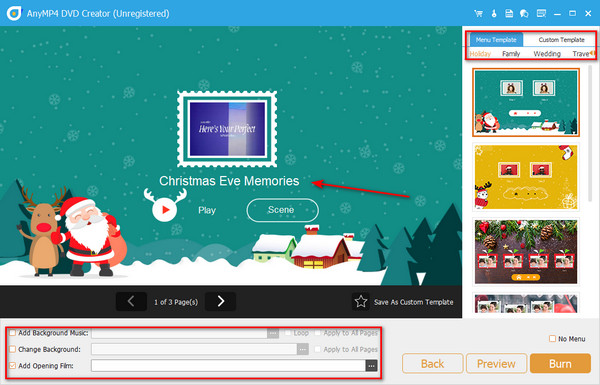
Vérifiez la sortie
Enfin, appuyez sur le Aperçu bouton et vérifiez si votre travail est satisfaisant. Une fois terminé, passez à Brûler.
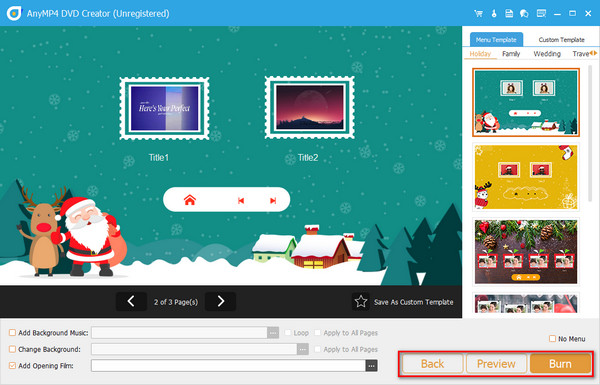
Puis-je extraire le menu du DVD avec les fichiers DVD ?
Oui, Extracteurs de DVD peut extraire le menu du DVD. Cependant, il ne sera pas utile d'accéder au menu si vous souhaitez enregistrer vos fichiers DVD sur un autre périphérique de stockage, comme une clé USB. En faisant cela, vous ne naviguerez pas dans le chapitre et ne passerez pas au fichier que vous souhaitez lire.
Quel est l'avantage d'avoir un menu DVD ?
Outre la valeur esthétique de la personnalisation d'un menu DVD, l'un des avantages significatifs que vous en retirez est l'expérience de navigation rapide.
Puis-je insérer une bande sonore pour mon menu DVD ?
Définitivement oui! Si vous souhaitez insérer une bande sonore pour le menu de votre DVD, vous devez la mettre lors de votre processus d'édition.
Nous pensons que vous êtes prêt à essayer l'un des meilleurs créateurs de menus DVD à ce moment. En effet, rien n'est mieux que d'avoir l'occasion de revisiter les belles choses du passé, et ce grâce aux DVD qui sont prêts à nous sauvegarder.
Plus de lecture
Comment créer un menu DVD professionnel sans effort
Êtes-vous insatisfait de voir des fichiers DVD simples et ennuyeux ? Ne t'inquiète pas. Dans cet article, vous saurez comment le résoudre en créant un menu DVD.
FLV vers DVD : transformer des clips numériques en une excellente lecture
Vous souhaitez probablement graver FLV sur DVD pour une bonne raison. Ensuite, vous devriez le faire efficacement à l’aide des graveurs répertoriés dans cet article. Venez les rencontrer.
Top 4 des meilleures façons de créer des vidéos image dans l’image sur Windows/Mac
Lorsque vous souhaitez créer vous-même des vidéos de didacticiels ou de jeux, voici 4 méthodes simples pour vous aider à créer des vidéos image dans l'image dans cet article.
Comment créer un DVD à partir d'Adobe Premiere Pro (adapté aux débutants)
Vous souhaitez graver vos fichiers sur DVD mais vous ne savez pas par où commencer ? Dans ce guide, notre équipe vous guidera pour le faire à l’aide d’Adobe Premiere Pro.